Como Usar o Microsoft Teams para Trabalho Remoto Eficiente
Como Usar o Microsoft Teams para Reuniões e Trabalho em Equipe: Dicas para Colaboração Remota Eficiente
Introdução
O trabalho remoto e a colaboração em equipe tornaram-se essenciais nos últimos anos, e o Microsoft Teams emergiu como uma das ferramentas mais poderosas para facilitar essa dinâmica. Seja para reuniões virtuais, compartilhamento de arquivos ou gestão de projetos, o Teams oferece funcionalidades robustas que podem otimizar a produtividade. Neste artigo, exploraremos dicas práticas para aproveitar ao máximo essa plataforma, desde a configuração inicial até técnicas avançadas de colaboração. Descubra como organizar reuniões eficientes, integrar aplicativos úteis e manter a comunicação fluida, mesmo à distância. Se você busca melhorar sua experiência com o Teams, este guia é para você.
Configuração Inicial e Personalização para Sua Equipe
Antes de mergulhar nas funcionalidades avançadas, é crucial configurar o Microsoft Teams de acordo com as necessidades da sua equipe. Comece criando canais dedicados para diferentes projetos ou departamentos, facilitando a organização. Personalize as notificações para evitar sobrecarga de informações—defina alertas apenas para mensagens urgentes ou menções diretas. Além disso, integre aplicativos como Planner ou Trello para gestão de tarefas, ou OneNote para anotações colaborativas. Uma configuração bem pensada poupa tempo e melhora a eficiência desde o primeiro dia.
Realizando Reuniões Eficientes e Interativas
Reuniões remotas podem ser desafiadoras, mas o Teams oferece recursos para torná-las mais dinâmicas. Utilize a agenda prévia compartilhada no chat da reunião para alinhar expectativas. Durante o encontro, ative a função de legendas para melhorar a acessibilidade e grave sessões importantes para referência futura. Para engajar participantes, experimente ferramentas como enquetes ou quadros brancos colaborativos. E não se esqueça: o modo “juntos” reduz a fadiga visual, simulando um ambiente mais natural. Essas práticas garantem reuniões produtivas e menos cansativas.
Colaboração em Tempo Real com Arquivos e Aplicativos
Um dos maiores trunfos do Teams é a capacidade de trabalhar em documentos simultaneamente. Arquivos do SharePoint ou OneDrive podem ser editados em tempo real, com comentários e sugestões visíveis para todos. Aproveite a integração com o Office 365 para revisar planilhas, apresentações ou textos sem sair da plataforma. Para equipes ágeis, o Power Automate automatiza fluxos de trabalho, como aprovações ou notificações. Centralizar essas ações no Teams elimina a necessidade de alternar entre múltiplas ferramentas.
Manutenção da Comunicação e Segurança dos Dados
A colaboração remota exige comunicação clara e proteção de informações. Use os chats em tópicos para manter discussões organizadas e evite mensagens fragmentadas. Para dados sensíveis, configure permissões granulares e ative a autenticação em dois fatores. O Teams também permite a criação de equipes privadas para projetos confidenciais. Monitorar o uso de recursos com relatórios internos ajuda a identificar gargalos. Combinar boas práticas de comunicação com segurança garante um ambiente de trabalho remoto eficaz e protegido.
Conclusão
Dominar o Microsoft Teams pode transformar a maneira como sua equipe colabora remotamente. Desde a configuração inicial até técnicas avançadas de reuniões e gestão de arquivos, cada funcionalidade foi projetada para aumentar a produtividade. Ao personalizar canais, integrar aplicativos e priorizar a segurança, você cria um fluxo de trabalho coeso e eficiente. Reuniões interativas e edição colaborativa em tempo real eliminam barreiras da distância. Com essas dicas, sua equipe estará preparada para enfrentar os desafios do trabalho remoto, mantendo a comunicação fluida e os resultados consistentes. O Teams não é apenas uma ferramenta—é um aliado estratégico para o sucesso coletivo.









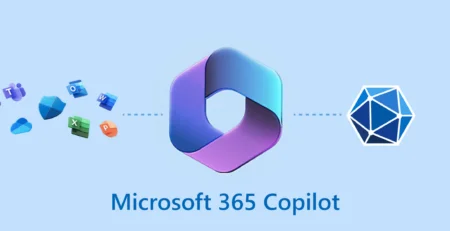

LEAVE A COMMENT